Kā labot Jums nav atļaujas saglabāt šajā vietā operētājsistēmā Windows

Kad Windows parāda kļūdu “Jums nav atļaujas saglabāt šajā vietā”, tas neļaus jums saglabāt failus vajadzīgajās mapēs.

Reduce Memory ir programmatūra, kas atbrīvo datora RAM, palīdzot datoram darboties ātrāk un stabilāk. Lai atbrīvotu RAM savā datorā, jums ir vairāki veidi, kā to izdarīt, piemēram, izmantojot 4 komandas, lai atbrīvotu RAM , vai, piemēram, izmantojot RAM atbrīvošanas programmatūru, piemēram, Reduce Memory. Atbrīvojot RAM, tiks ierobežots kļūdas ziņojums Jūsu datoram ir maz atmiņas sistēmā Windows . Tālāk esošajā rakstā ir sniegti norādījumi, kā izmantot Reduce Memory.
Norādījumi, kā izmantot Reduce Memory, lai atbrīvotu RAM
1. darbība:
Lejupielādējiet programmatūru Reduce Memory no tālāk esošās saites un pēc tam izvelciet failu.
https://www.sordum.org/9197/reduce-memory-v1-6/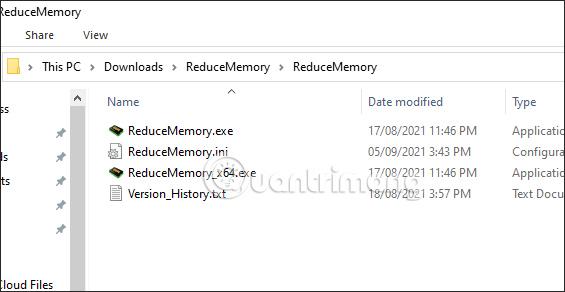
2. darbība:
Pēc izpakošanas noklikšķiniet uz Reduce Memory exe faila , lai instalētu to datorā. Atmiņas samazināšanas instalēšanas process ir ļoti vienkāršs. Tūlīt pēc tam jūs redzēsit statistikas saskarni par izmantotās RAM procentuālo daudzumu un pieejamo brīvās vietas daudzumu.
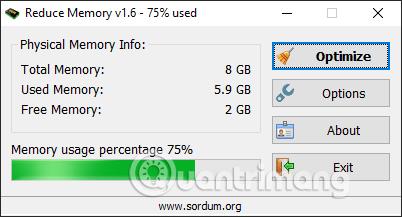
3. darbība:
Lai optimizētu datora RAM atmiņu , noklikšķiniet uz pogas Optimizēt .
Programmatūra nekavējoties iztīrīs atmiņu, un jūs varat redzēt iztīrītās vietas procentuālo daudzumu .
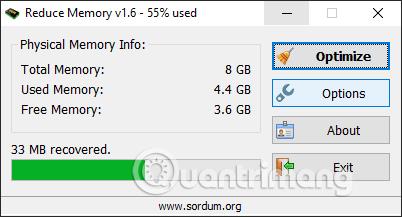
4. darbība:
Noklikšķiniet uz pogas Opcijas , lai veiktu automātiskas RAM atmiņas optimizācijas korekcijas.
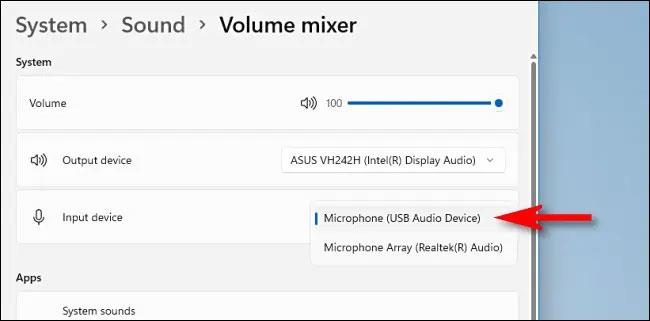
Šajā saskarnē vispirms noklikšķiniet uz Iestatīt slieksni, lai automātiski optimizētu atmiņu . Pēc tam pielāgojiet slīdni pie Ja atmiņas lietojuma apjoms pārsniedz, lai atlasītu optimālo RAM lietojuma procentuālo vērtību , noklusējuma vērtība ir 85%.
Sekunžu intervāli ir sekunžu skaits, pēc kura Reduce Memory automātiski atbrīvos RAM atmiņu; noklusējuma vērtība ir ik pēc 15 sekundēm.
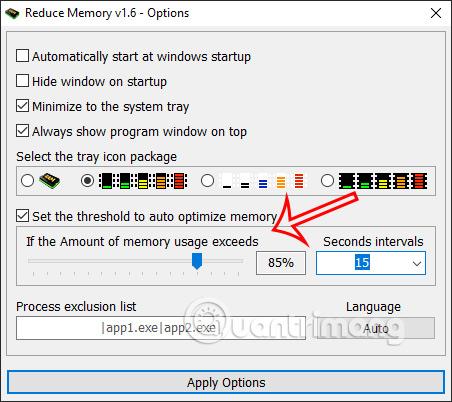
5. darbība:
Turklāt šajā interfeisā jums ir arī opcija Procesu izslēgšanas saraksts, lai atlasītu darbojošās lietojumprogrammas bez RAM optimizācijas saskaņā ar sintaksi |chrome.exe|viber.exe| kā parādīts zemāk.
Visbeidzot, pēc iestatīšanas noklikšķiniet uz Lietot opcijas , lai saglabātu iestatījumus.
Kad Windows parāda kļūdu “Jums nav atļaujas saglabāt šajā vietā”, tas neļaus jums saglabāt failus vajadzīgajās mapēs.
Syslog Server ir svarīga IT administratora arsenāla sastāvdaļa, it īpaši, ja runa ir par notikumu žurnālu pārvaldību centralizētā vietā.
Kļūda 524: iestājās taimauts ir Cloudflare specifisks HTTP statusa kods, kas norāda, ka savienojums ar serveri tika slēgts taimauta dēļ.
Kļūdas kods 0x80070570 ir izplatīts kļūdas ziņojums datoros, klēpjdatoros un planšetdatoros, kuros darbojas operētājsistēma Windows 10. Tomēr tas tiek parādīts arī datoros, kuros darbojas operētājsistēma Windows 8.1, Windows 8, Windows 7 vai vecāka versija.
Nāves zilā ekrāna kļūda BSOD PAGE_FAULT_IN_NONPAGED_AREA vai STOP 0x00000050 ir kļūda, kas bieži rodas pēc aparatūras ierīces draivera instalēšanas vai pēc jaunas programmatūras instalēšanas vai atjaunināšanas, un dažos gadījumos kļūdas cēlonis ir bojāts NTFS nodalījums.
Video plānotāja iekšējā kļūda ir arī nāvējoša zilā ekrāna kļūda. Šī kļūda bieži rodas operētājsistēmās Windows 10 un Windows 8.1. Šajā rakstā ir parādīti daži veidi, kā novērst šo kļūdu.
Lai paātrinātu Windows 10 sāknēšanu un samazinātu sāknēšanas laiku, tālāk ir norādītas darbības, kas jāveic, lai noņemtu Epic no Windows startēšanas un neļautu Epic Launcher palaist operētājsistēmā Windows 10.
Failus nevajadzētu saglabāt darbvirsmā. Ir labāki veidi, kā saglabāt datora failus un uzturēt kārtīgu darbvirsmu. Nākamajā rakstā tiks parādītas efektīvākas vietas, kur saglabāt failus operētājsistēmā Windows 10.
Lai kāds būtu iemesls, dažreiz jums būs jāpielāgo ekrāna spilgtums, lai tas atbilstu dažādiem apgaismojuma apstākļiem un mērķiem. Ja jums ir nepieciešams novērot attēla detaļas vai skatīties filmu, jums jāpalielina spilgtums. Un otrādi, iespējams, vēlēsities arī samazināt spilgtumu, lai aizsargātu klēpjdatora akumulatoru.
Vai jūsu dators nejauši pamostas un tiek parādīts logs ar uzrakstu “Pārbauda atjauninājumus”? Parasti tas ir saistīts ar programmu MoUSOCoreWorker.exe — Microsoft uzdevumu, kas palīdz koordinēt Windows atjauninājumu instalēšanu.








